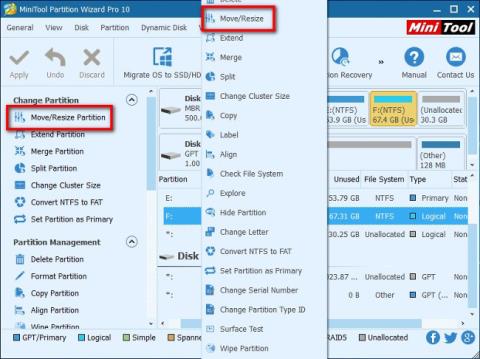MiniTool Partition Wizard er helt gratis partitionsstyringssoftware, der kan hjælpe dig med at administrere drevplads med høj effektivitet. Dens Move/Resize Partition- funktion kan nemt ændre størrelsen og placeringen af partitioner i Windows. Det hjælper:
1. Udvid en lille partition, eller formindsk en stor partition i Windows, der ikke indeholder "Udvid volumen" og "Shrink Volume".
2. Udvid eller formindsk en FAT-partition i Windows Vista, Windows 7, Windows Server 2008 osv.
3. Udvid en partition til tilstødende uformateret plads eller ledig plads.
4. Udvid en primær partition for at frigøre tilstødende plads.
5. Flyt uformateret plads eller tilstødende ledig plads til den partition, du vil udvide.
6. Flyt en bestemt partition i det "dårlige" område til et sikkert sted.
Sådan flyttes eller ændres størrelse på partitioner
Overordnet set indeholder funktionen Flyt/Resize partition 3 funktioner - formindsk partition, udvidelse af partition og flyt partition. Lad os se funktionerne i detaljer.
Trin 1: Efter succesfuld download og installation skal du starte MiniTool Partition Wizard for at få adgang til hovedgrænsefladen.
Trin 2: Vælg den partition, du vil lave, og aktiver "Move/Resize Partition" fra venstre panel eller vælg "Move/Resize" fra højrekliksmenuen.

Trin 3: Den blå bjælke repræsenterer partitionen, mens det tomme område er det uformaterede rum. Følg disse trin, og klik på " OK " for at vende tilbage til hovedgrænsefladen.
- For at formindske en partition skal du formindske bjælken ved at trække trekanten.
- For at udvide en partition skal du strække bjælken for at optage mere uformateret plads.
- Alternativt kan du manuelt indtaste den angivne partitionsstørrelse i MB, GB eller TB

- For at flytte en partition skal du trække hele partitionslinjen til det uformaterede rum eller manuelt definere det uformaterede rum før eller efter partitionering.

Bemærk: I grænsefladen Move/Resize Partition kan vi se, at "Using Enhanced Data Protecting Mode" er valgt som standard. Fjern venligst ikke markeringen af dette punkt for den bedste databeskyttelse.
Trin 4: Fra hovedgrænsefladen kan vi forhåndsvise den valgte partition og ændre dens position. Klik derefter på knappen " Anvend " i øverste venstre hjørne for at anvende ændringerne.

Ovenfor er instruktioner til funktionen Flyt/Tilpas partition i MiniTool Partition Wizard.
Ønsker dig succes!